如何通过一台 iPhone 申请一个 icloud 邮箱账号 后缀为 @icloud.com |
您所在的位置:网站首页 › icloud注册邮箱 › 如何通过一台 iPhone 申请一个 icloud 邮箱账号 后缀为 @icloud.com |
如何通过一台 iPhone 申请一个 icloud 邮箱账号 后缀为 @icloud.com
|
总目录 iOS开发笔记目录 从一无所知到入门 文章目录 需求关键步骤步骤后续 需求在 iPhone 自带的邮箱软件中添加账号,排第一位的是 iCloud 邮箱: 我的问题是:我已经有了一个 Apple ID,可是我为什么没有看到苹果为我分配一个这个样 icloud 邮箱呢? 关键步骤你在申请新的apple id时,要用电子邮件来创建appleid才会有一个专属于自己的 @icloud.com 邮箱账号。 如果你是用手机号申请的,那对不起没有。 如果流程不熟悉,以下是全流程截屏。 步骤首先需要一部未登录的 iPhone,打开设置: (如果你想从正在使用的 iPhone 中退出登录,请确保做好数据同步和关键软件的同步如:钱包,备忘录,提醒事项……) 登录 iPhone 没有活忘记 Apple ID? 创建 Apple ID 【别选成“忘记 Apple ID?”】 填好姓名及出生日期,继续 使用电子邮件 【别选成“使用电话号码”】 这里可以设置一下自己想要的邮箱账号前缀(如果别人已经设置过相同的,你需要重新设置)。继续 创建电子邮件地址 输入密码和验证密码,继续
输入验证码,会自动跳转 继续 条款与条件,有兴趣就看看,然后 同意 以下就是申请好的 Apple ID 账户页面: 注意Apple ID的值,是我们刚才申请到的 @icloud.com 邮箱地址。
而如果你在第5步,是选择使用电话号码来申请 Apple ID 的话,你的Apple ID账户页面应该是如下: Apple ID 的值是手机号,而非 icloud 邮箱地址。
你刚才在做的,实际上是申请了一个 Apple ID。或者说,向 Apple 申请了一个 icloud 邮箱地址,并同时以该邮箱(而非某个手机号)作为你的 Apple ID。 以后你可以只用该邮箱收发邮件: 也可以登录 iCloud 中国区官网 https://www.icloud.com.cn ,在里面有5GB的免费存储,可以使用如备忘录,日历,邮箱等自带服务: |
【本文地址】
今日新闻 |
推荐新闻 |
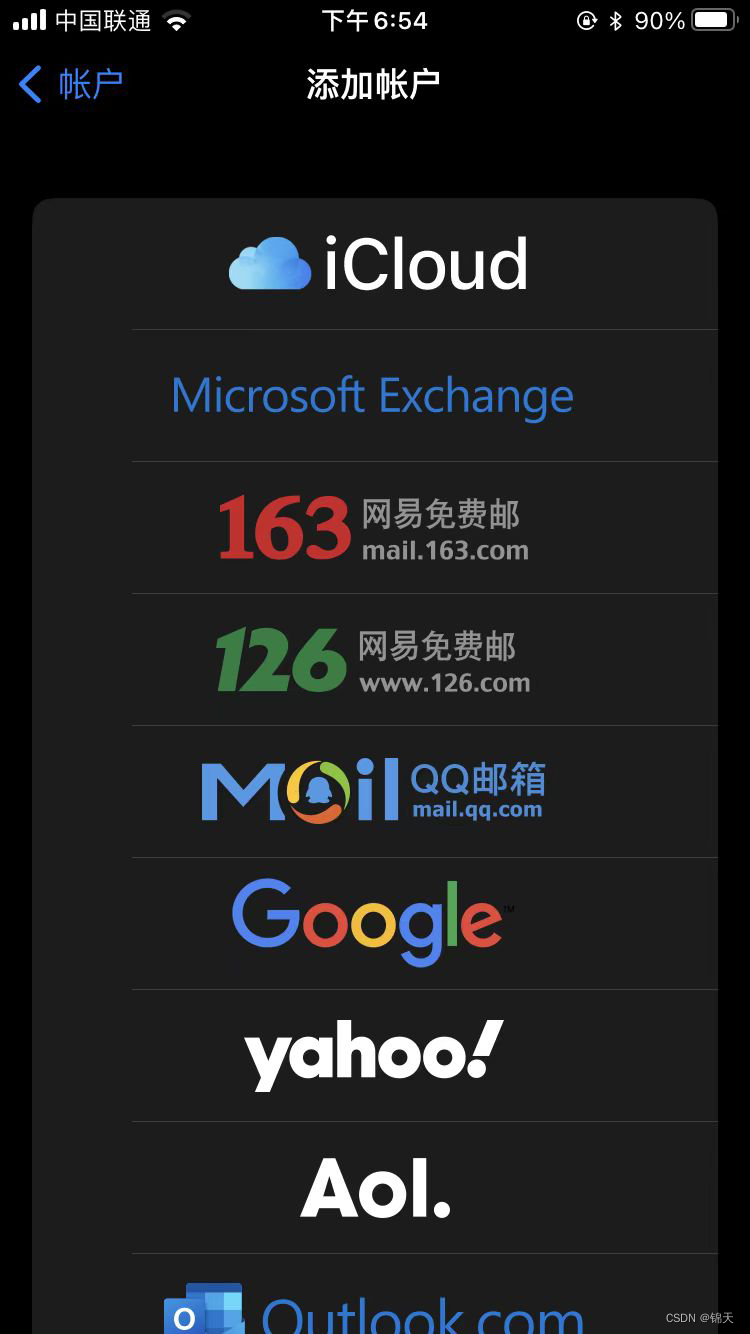 选 iCloud 之后:
选 iCloud 之后: 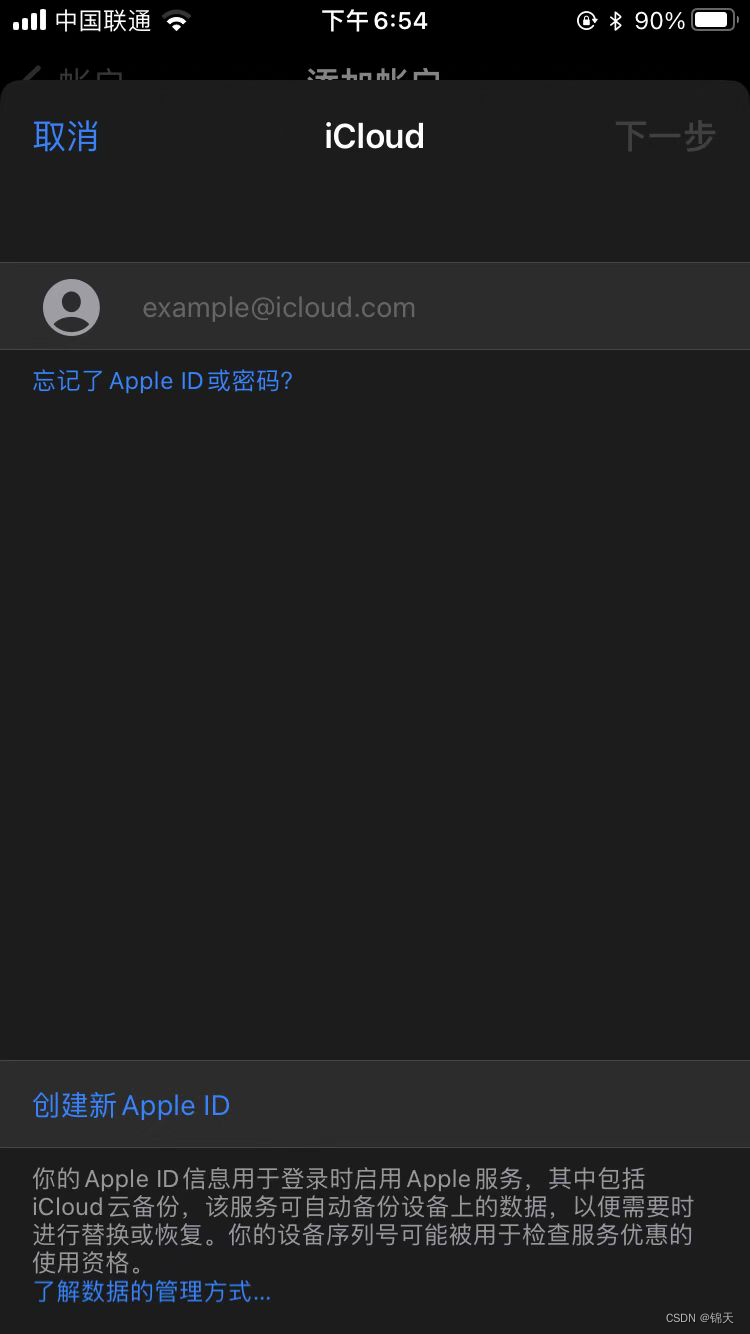 提示信息是
提示信息是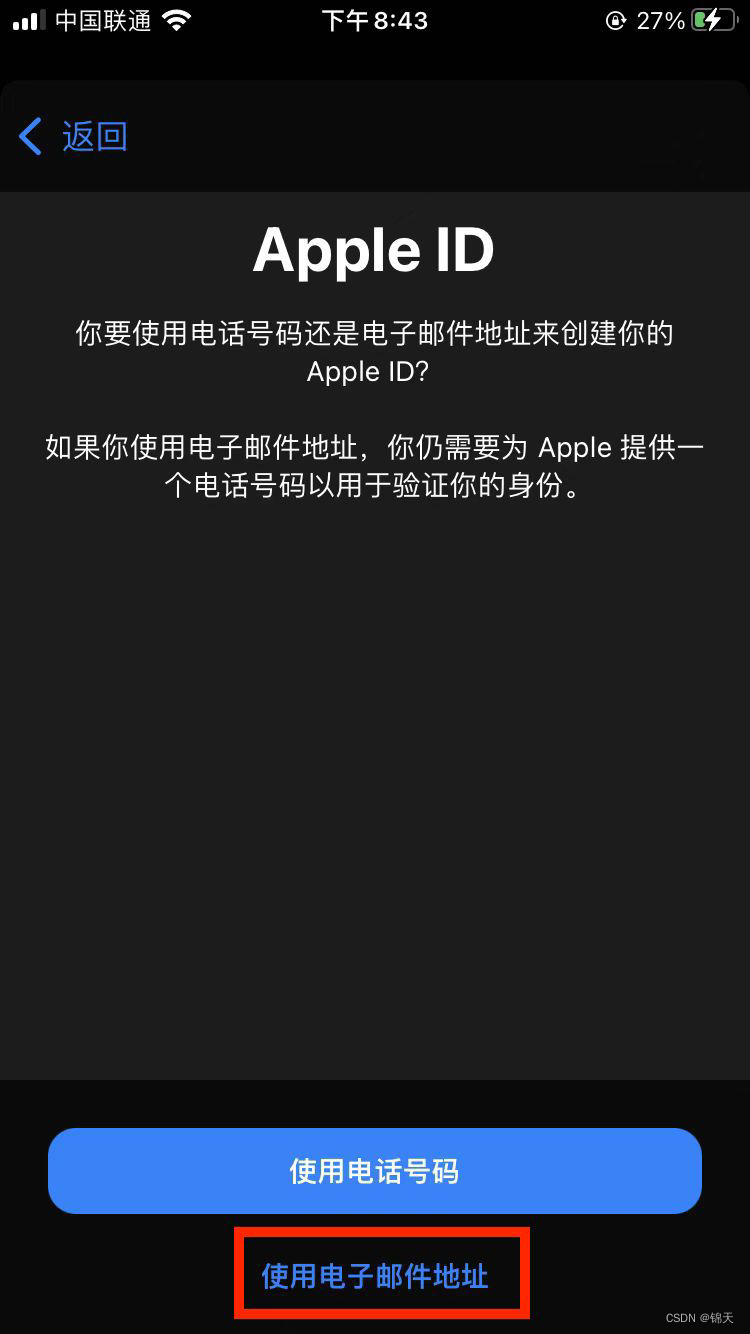
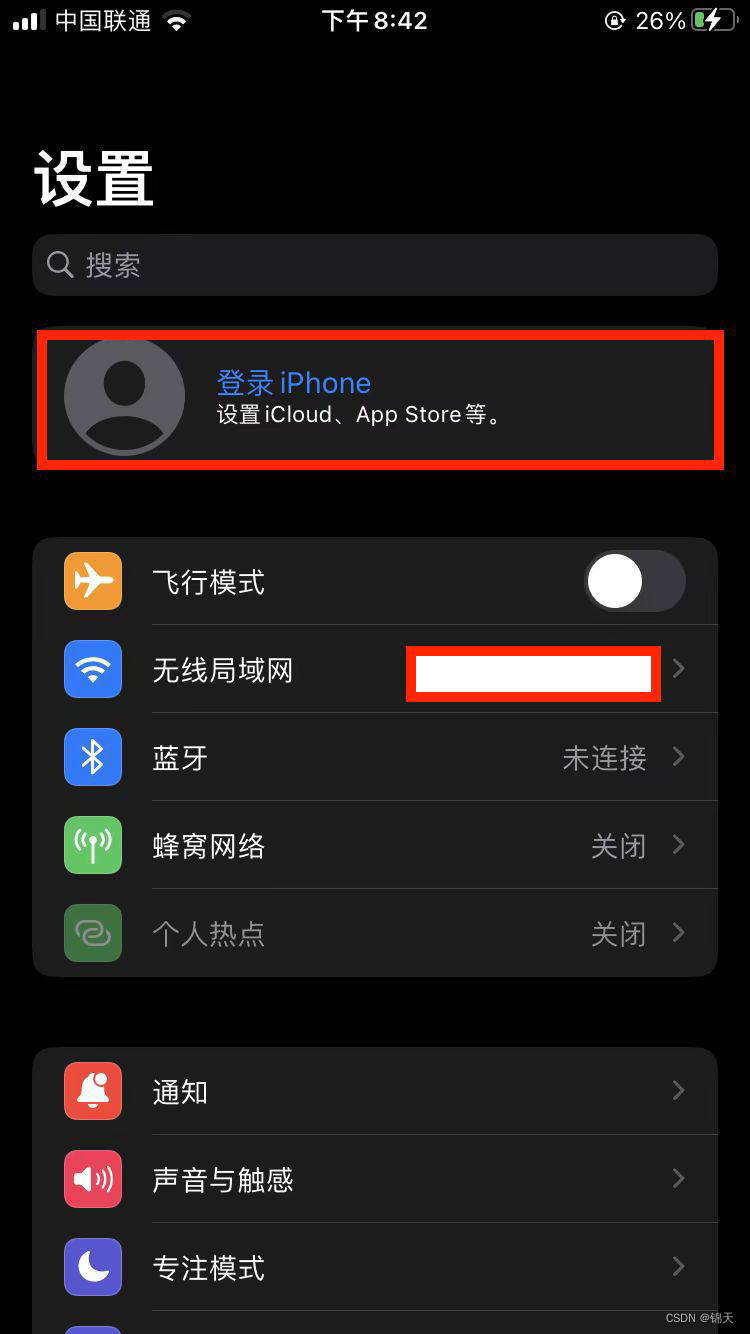
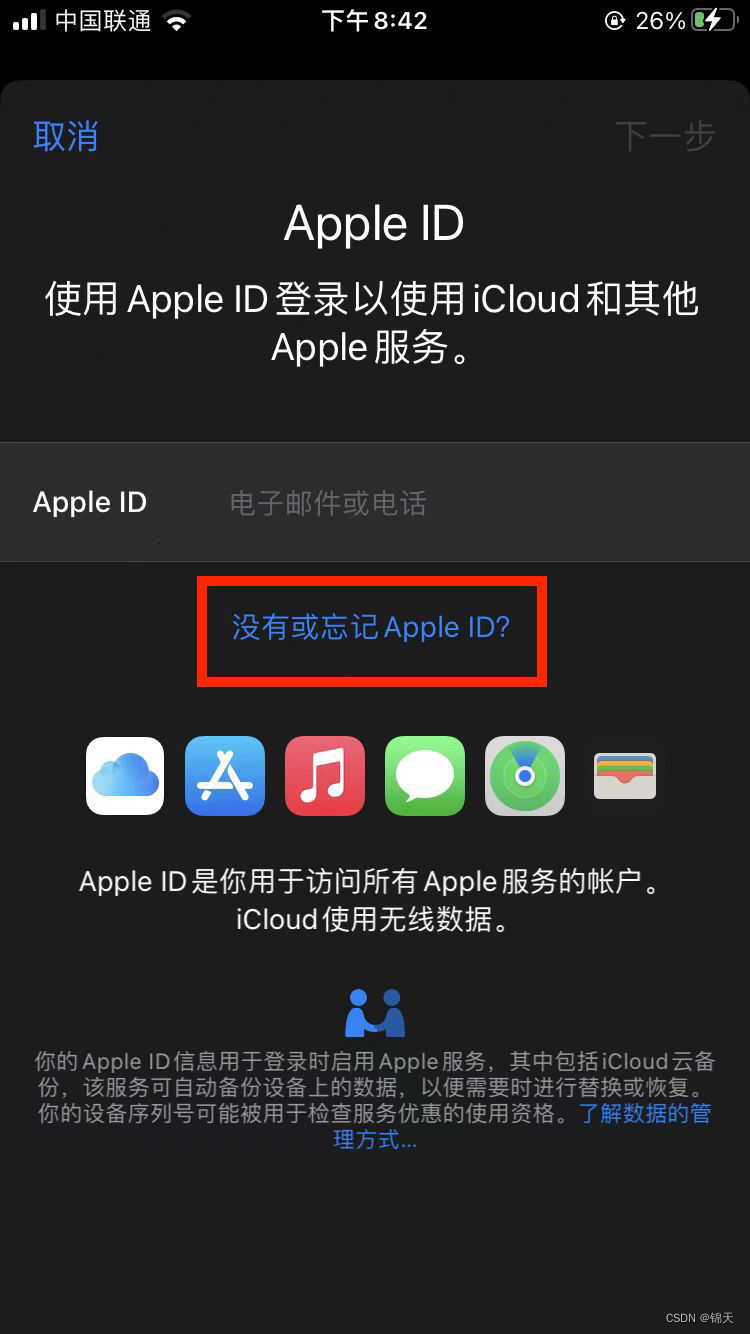
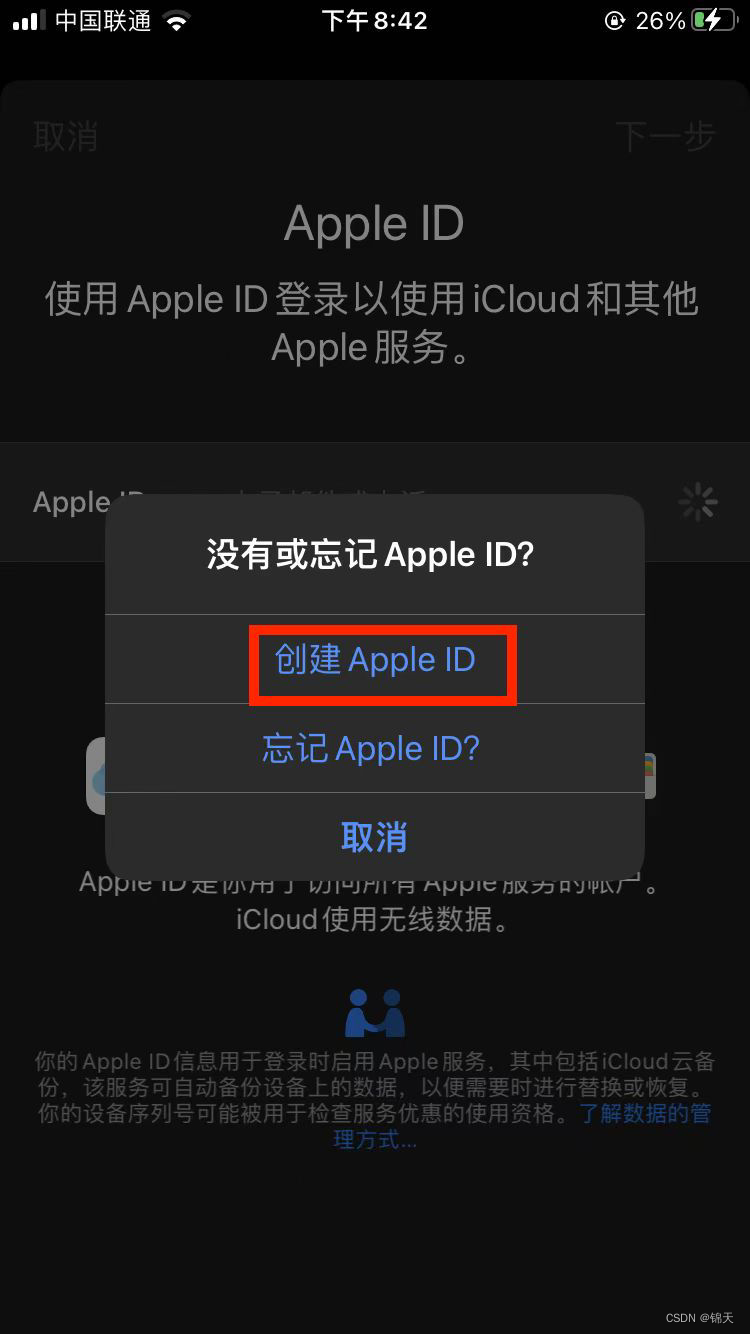
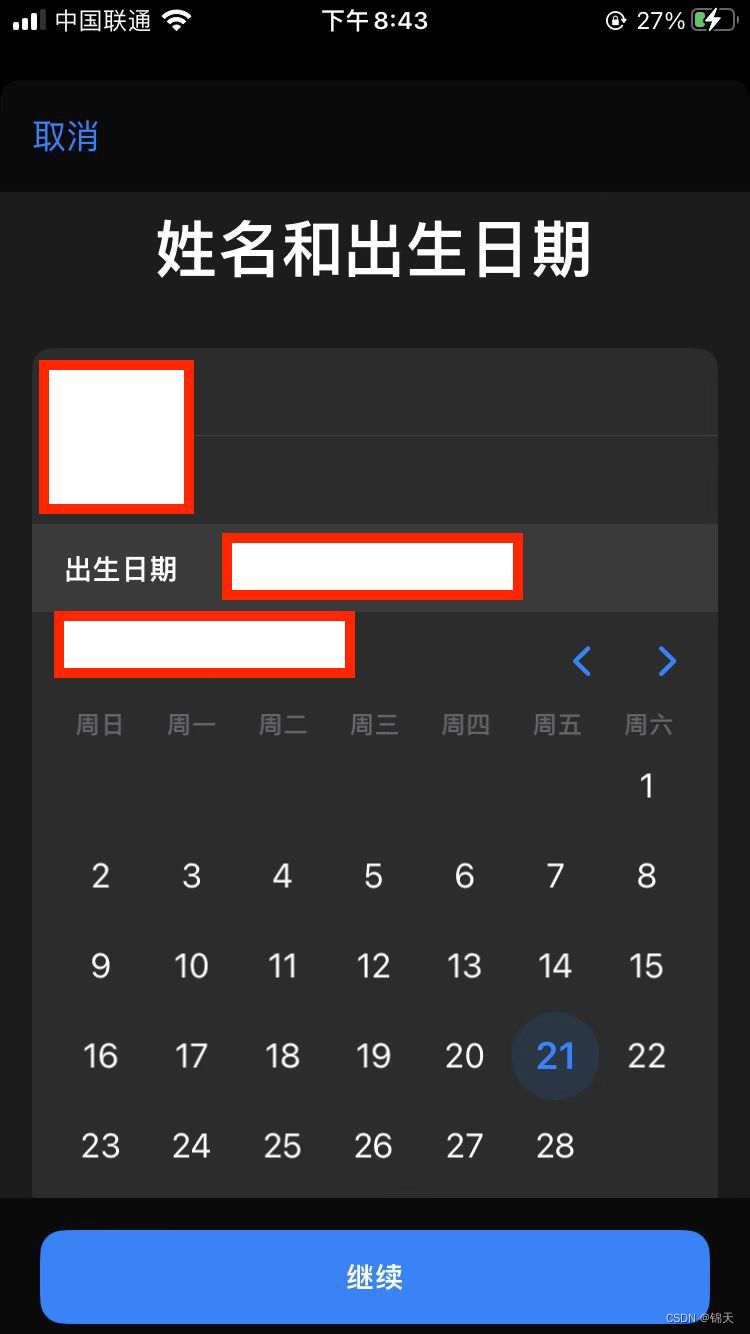
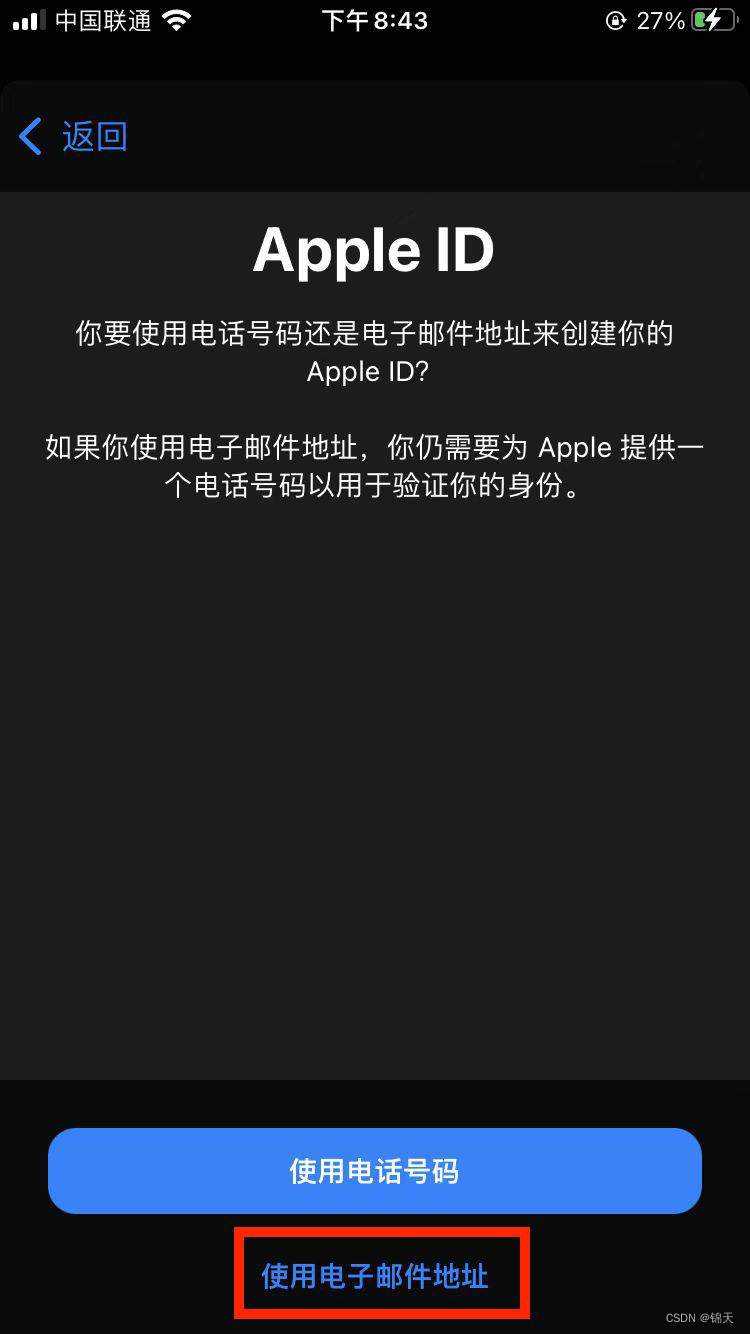
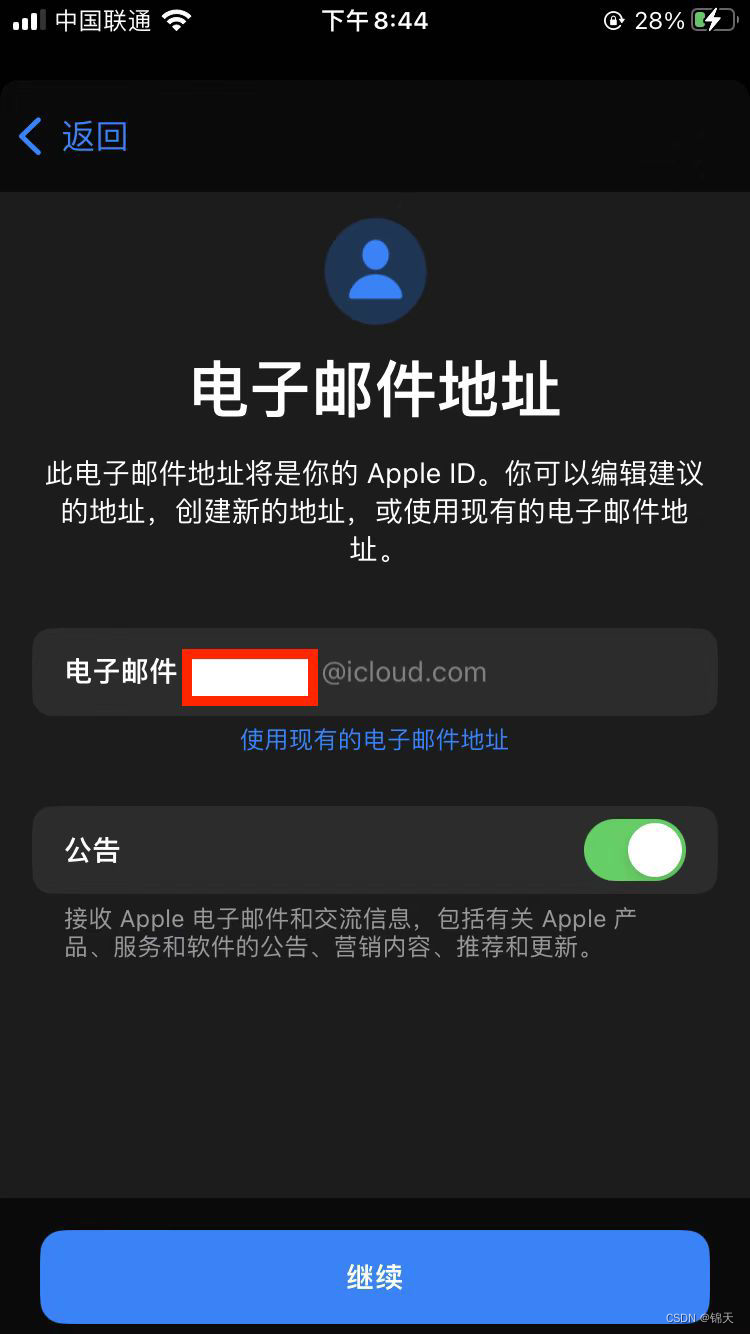
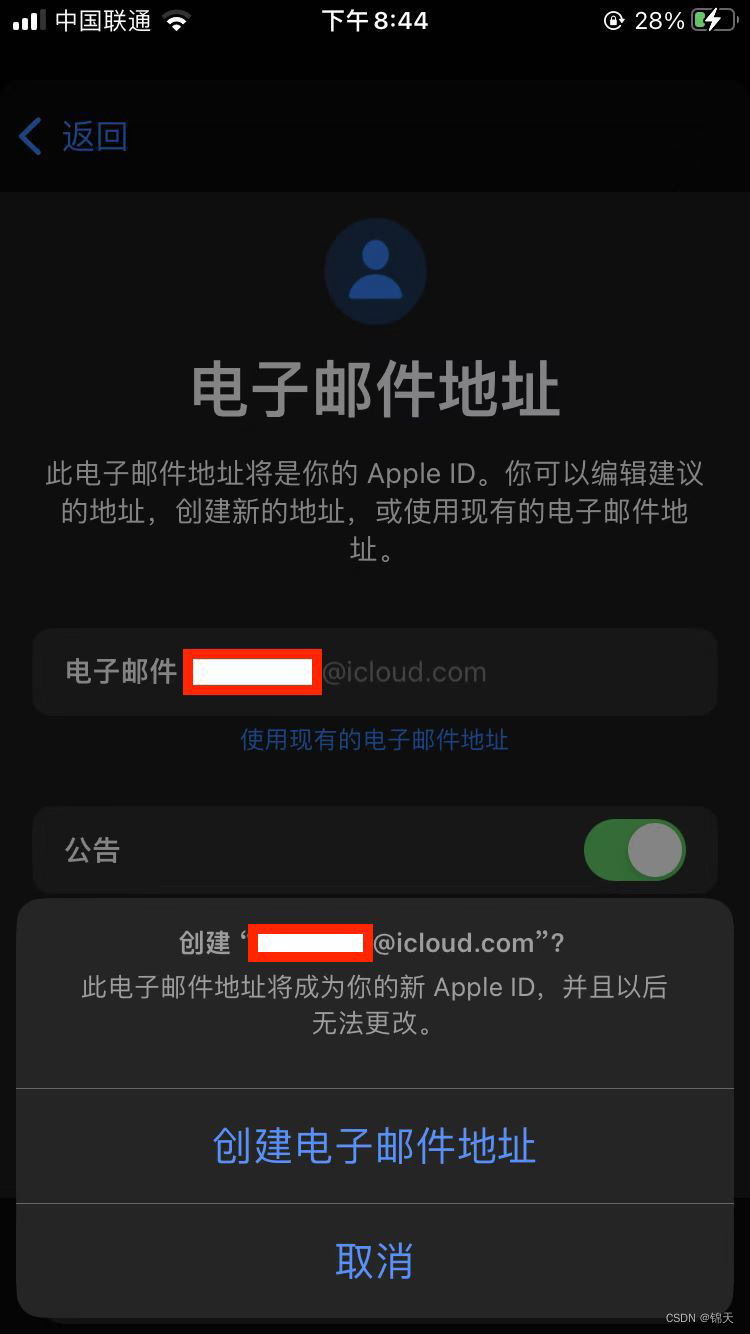
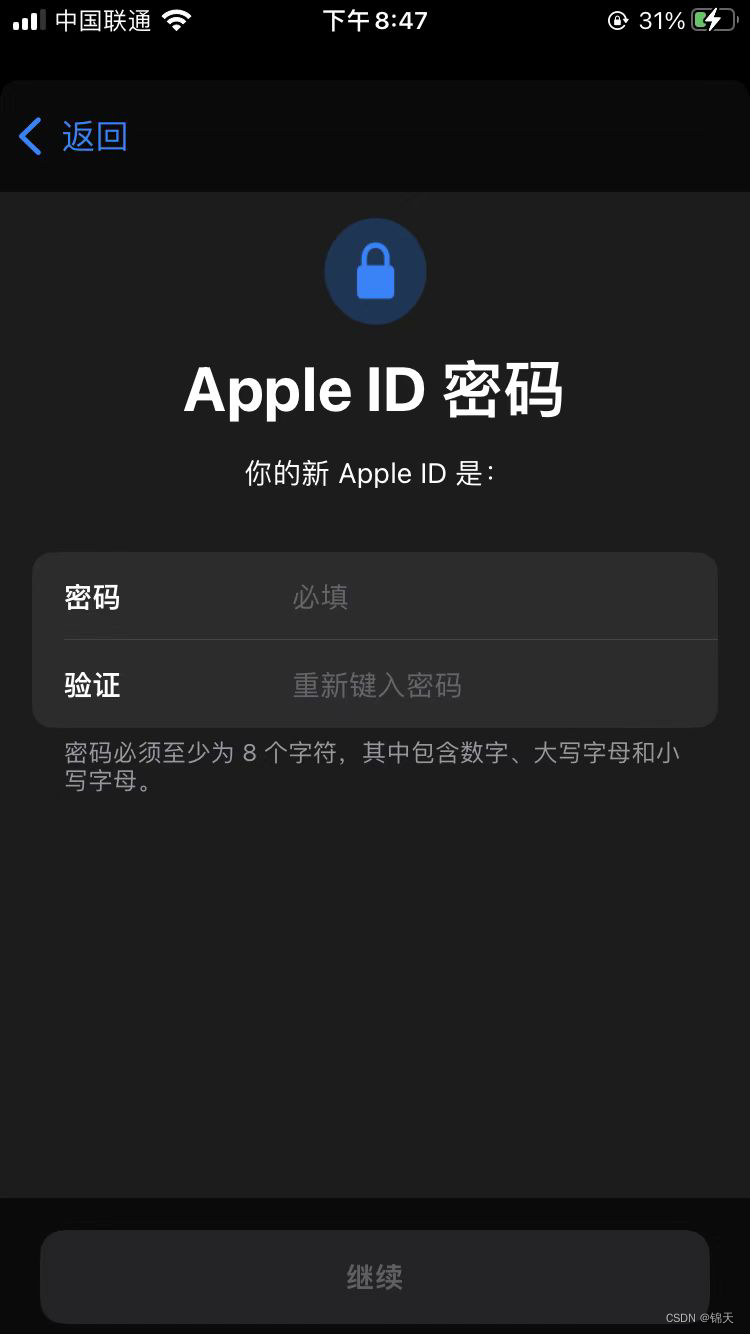
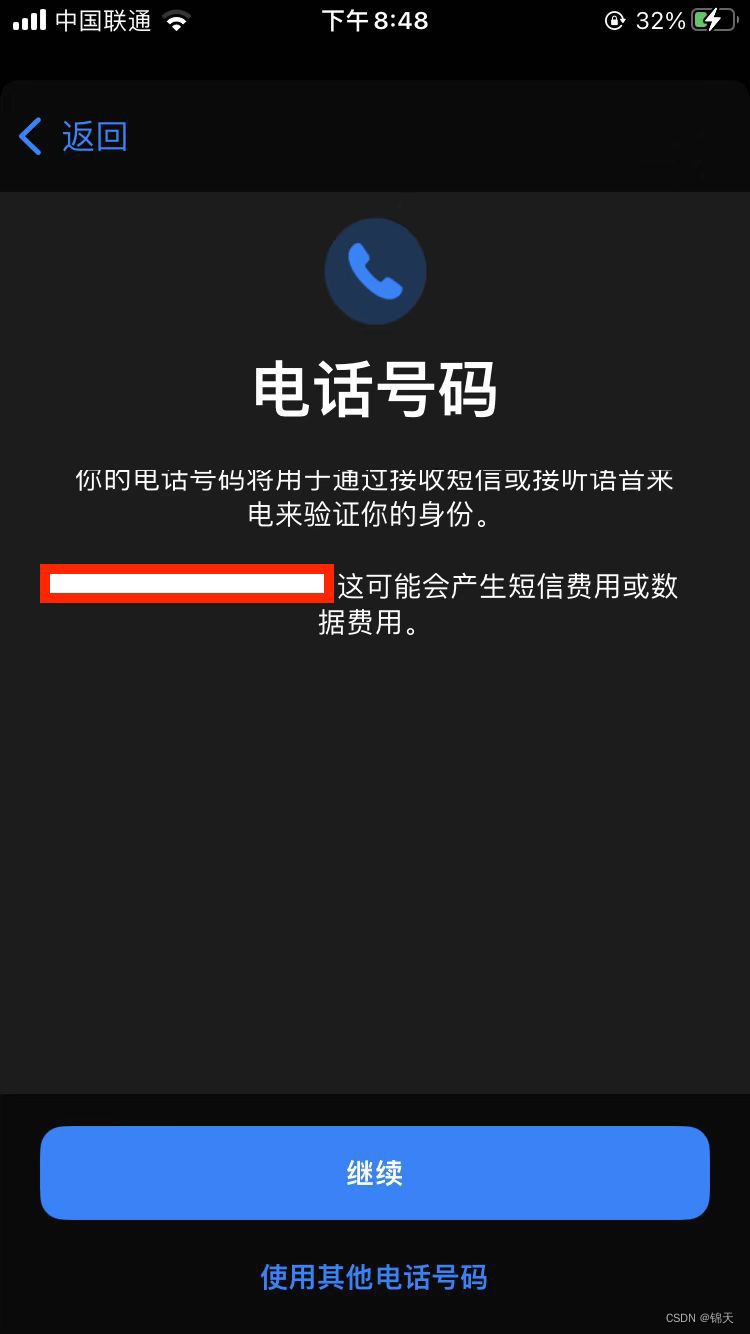
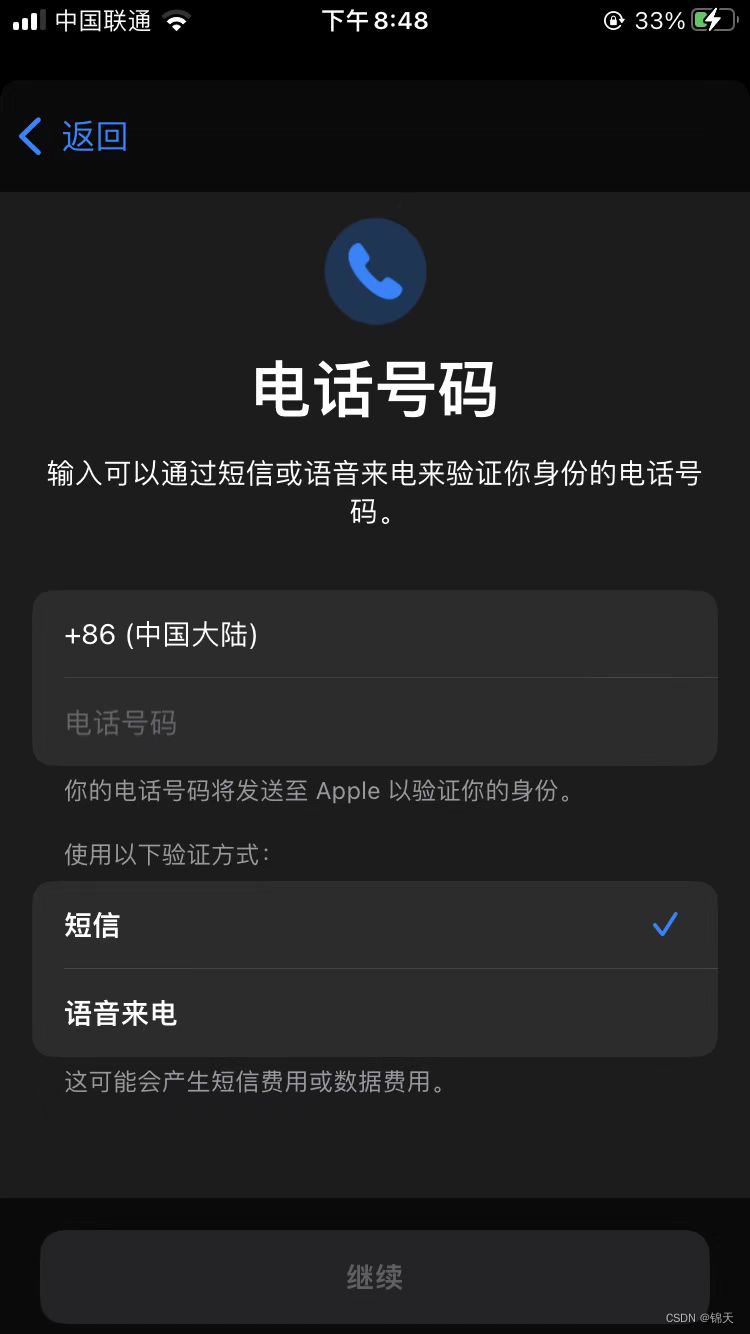
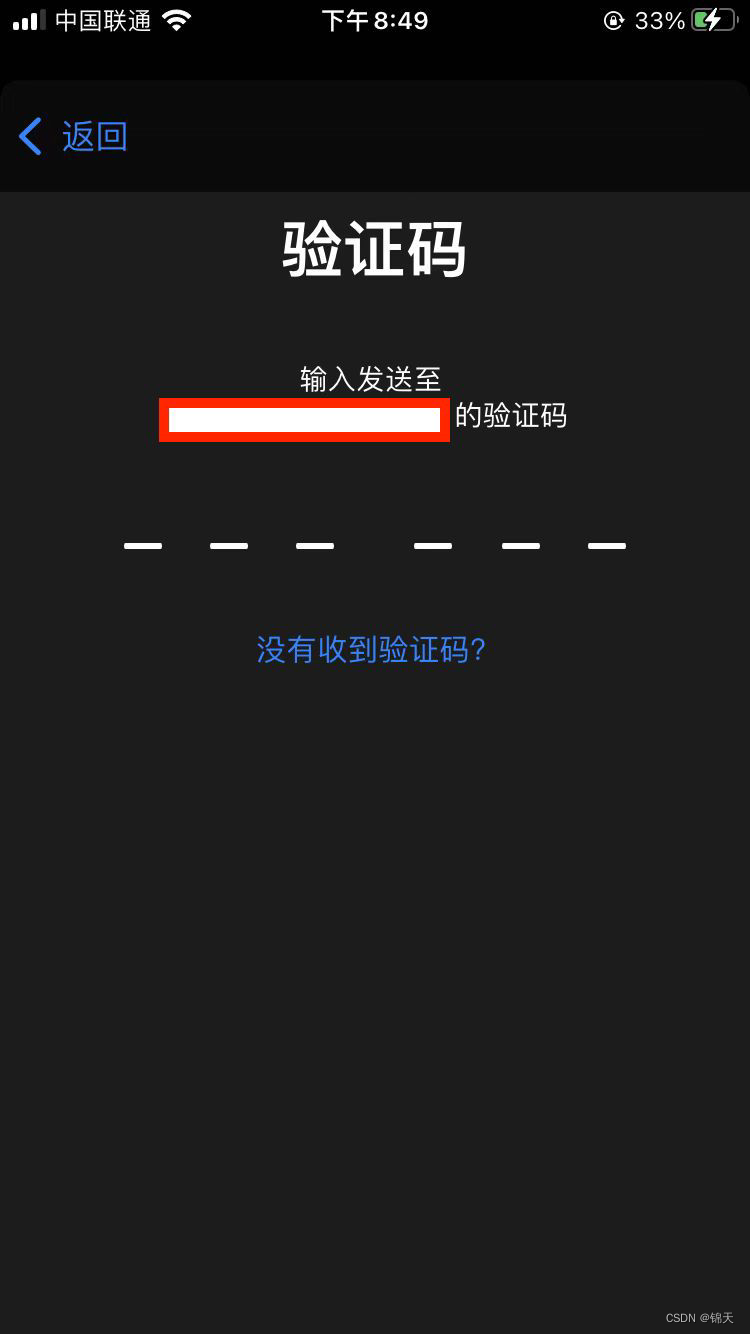
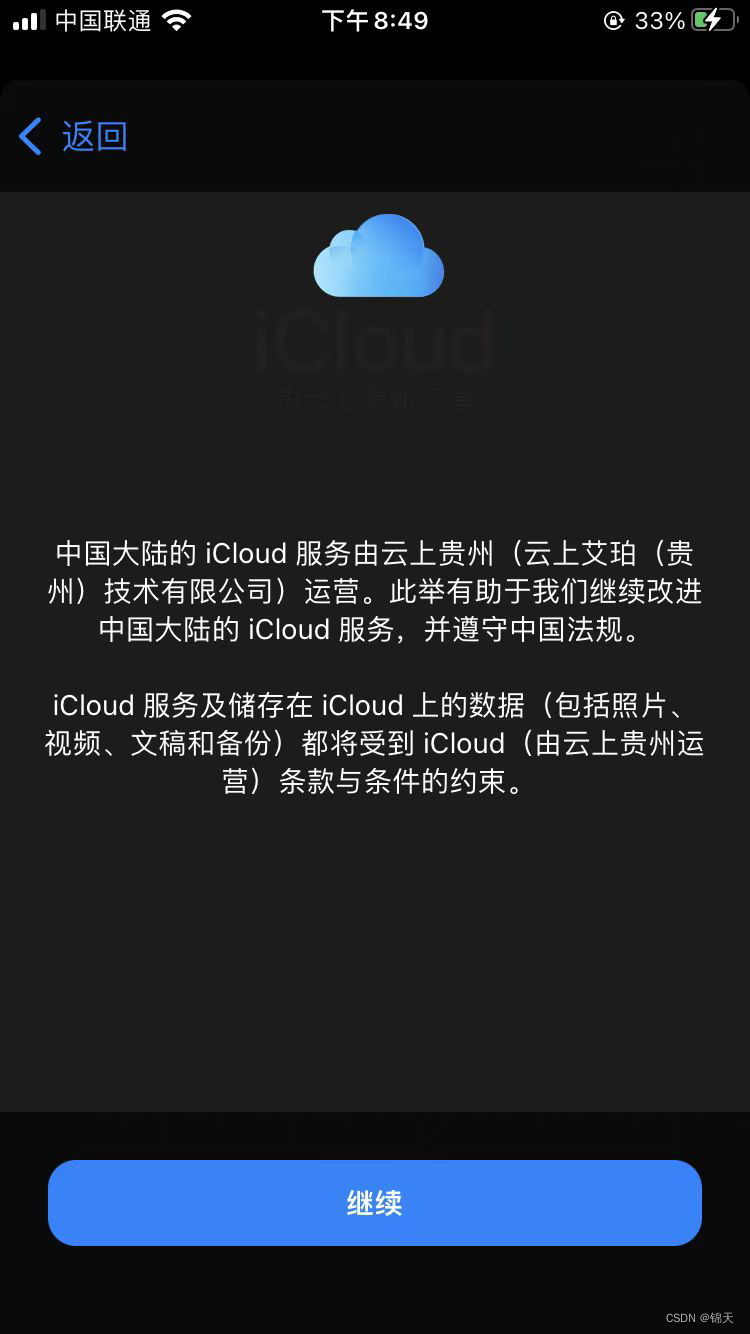
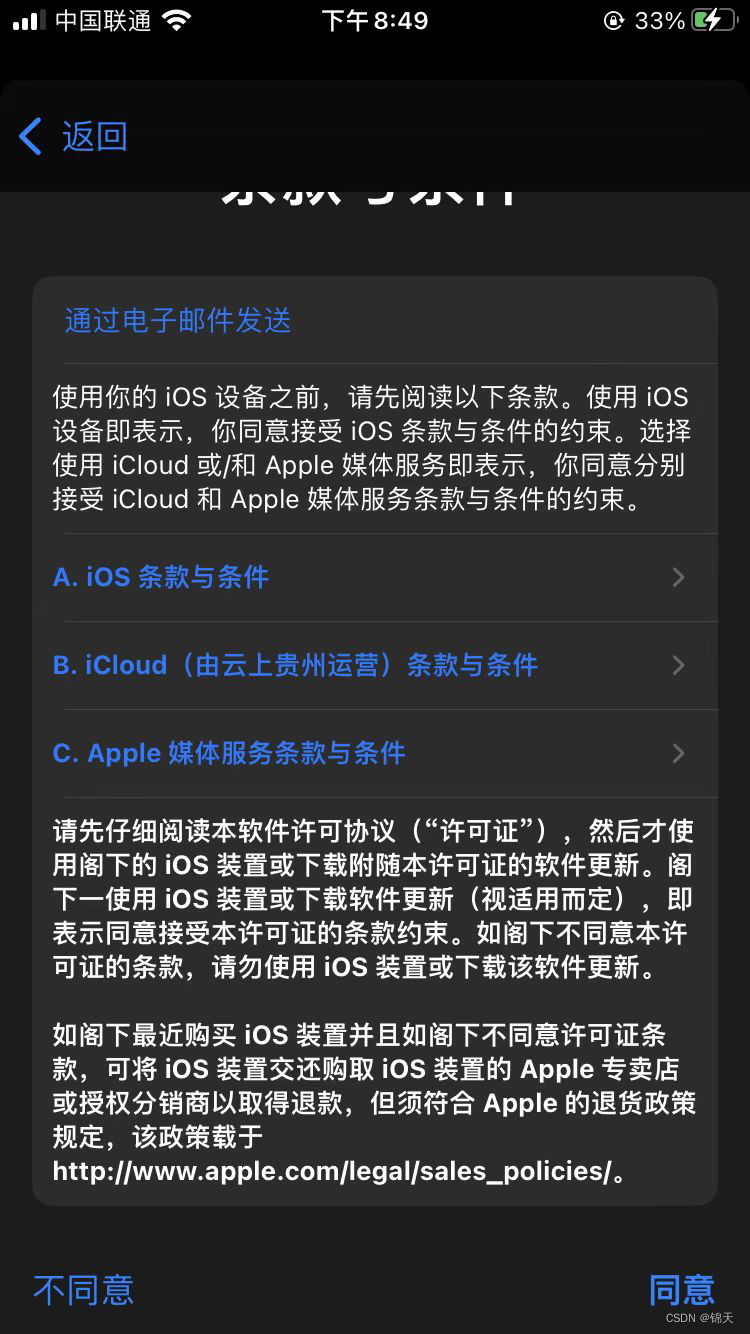
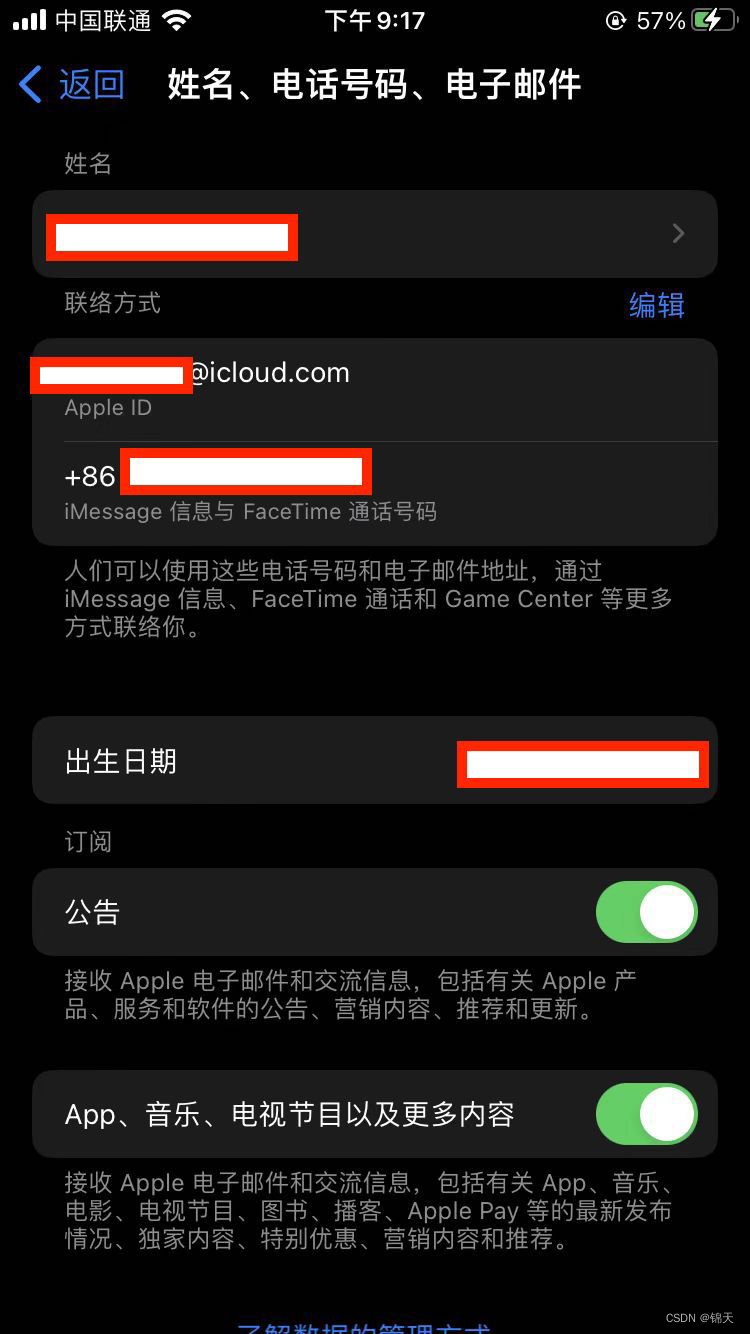
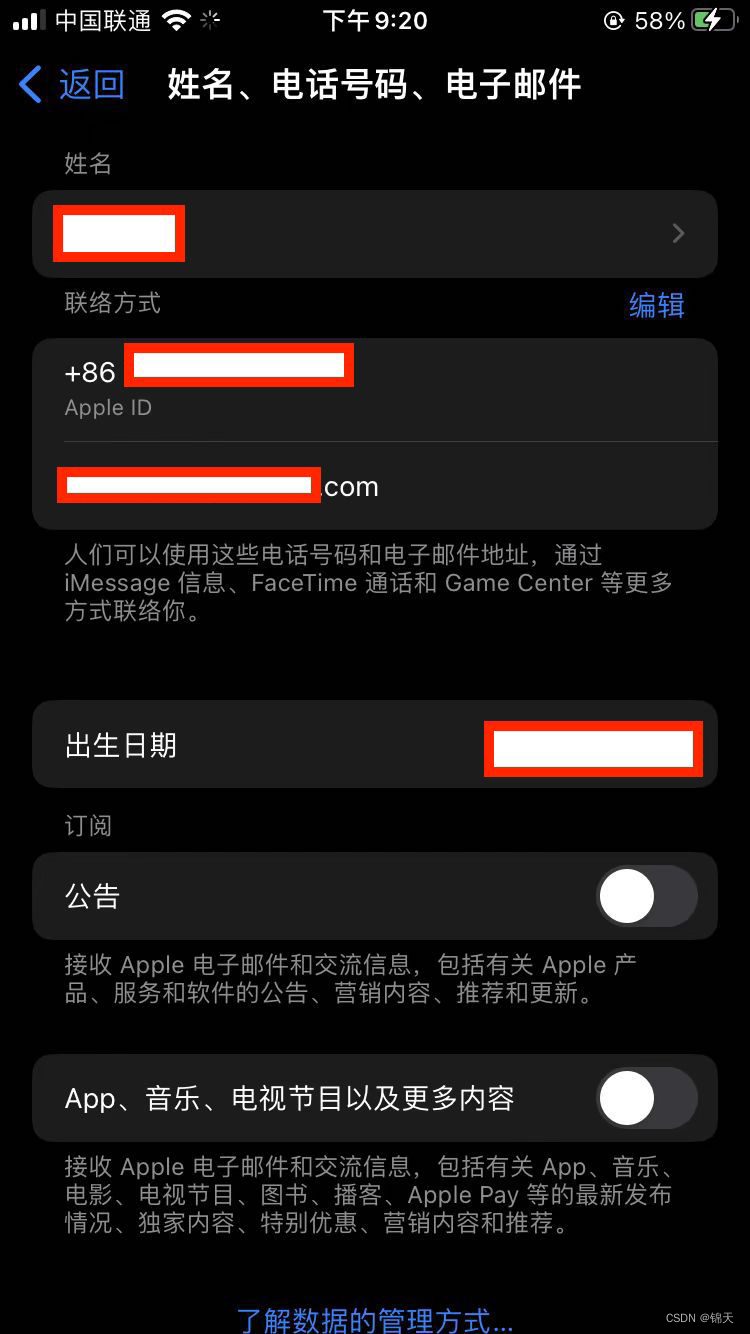
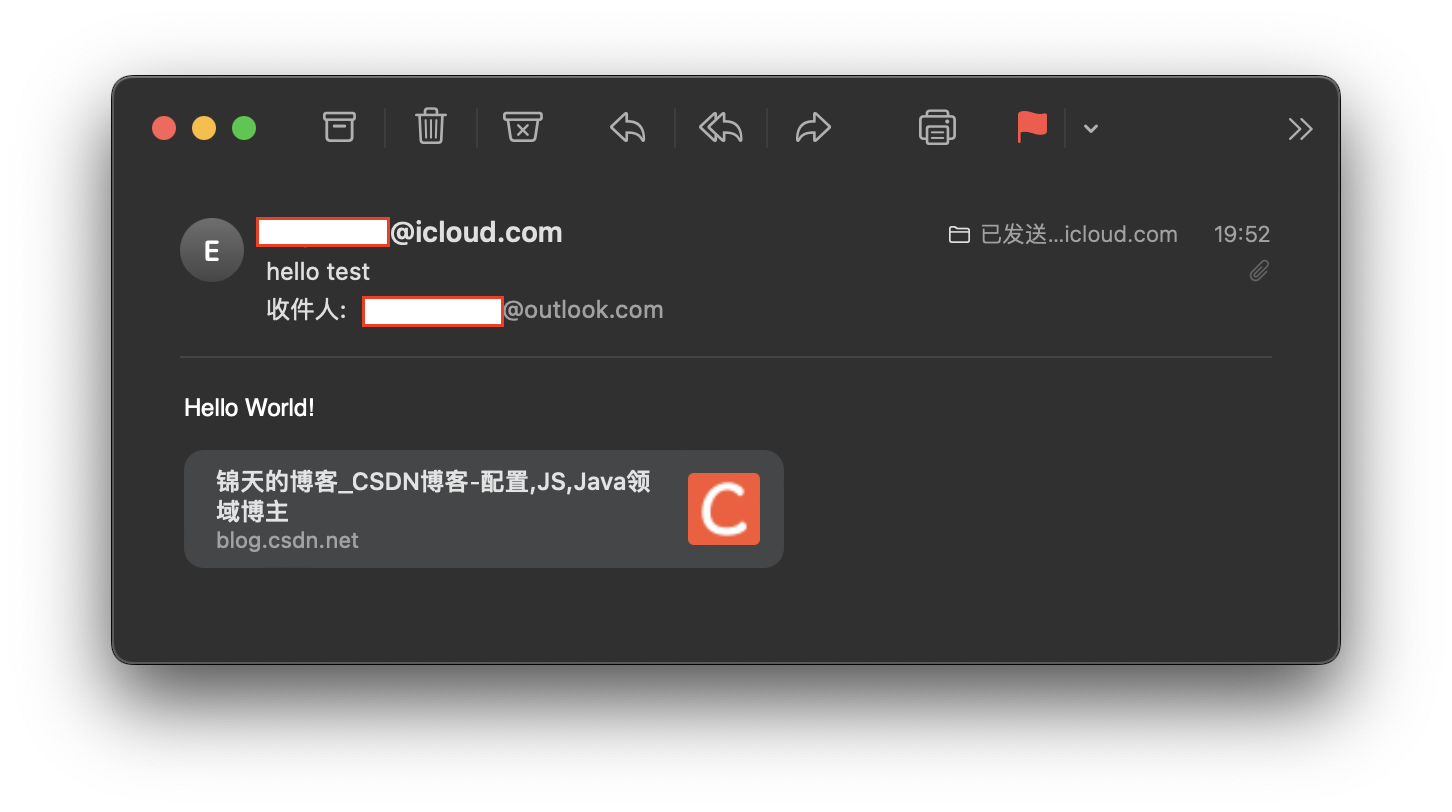
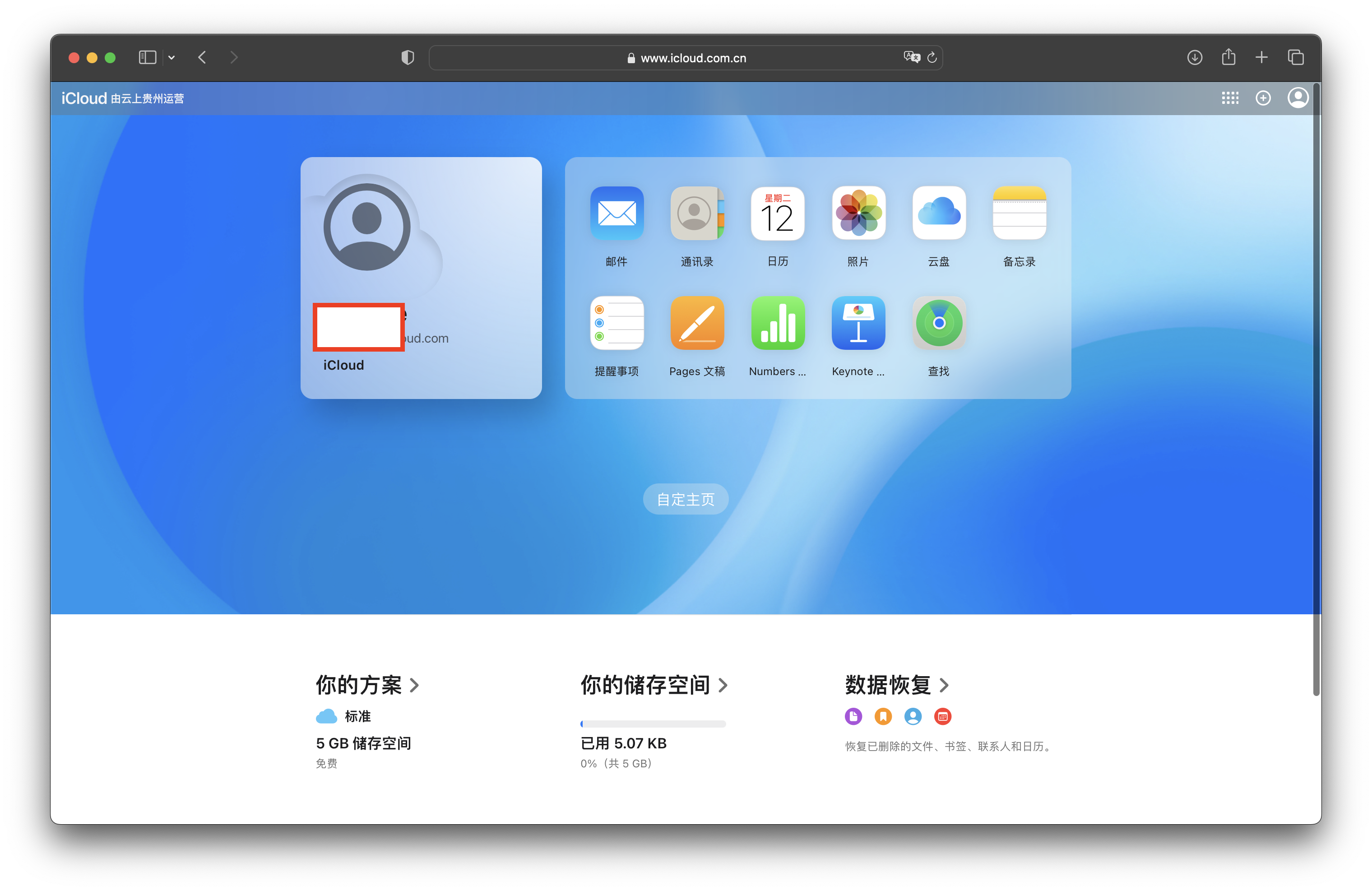 当然,如果你 iPhone 有空闲的Apple设备,可以用该邮箱作为 Apple ID 登录,使用Apple的各类软件服务。 多台设备使用同一个 Apple ID 你才可以感受到多设备账号同步的丝滑。
当然,如果你 iPhone 有空闲的Apple设备,可以用该邮箱作为 Apple ID 登录,使用Apple的各类软件服务。 多台设备使用同一个 Apple ID 你才可以感受到多设备账号同步的丝滑。